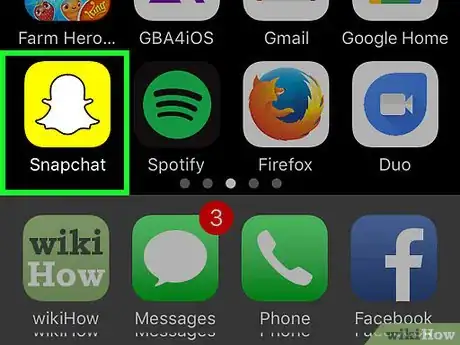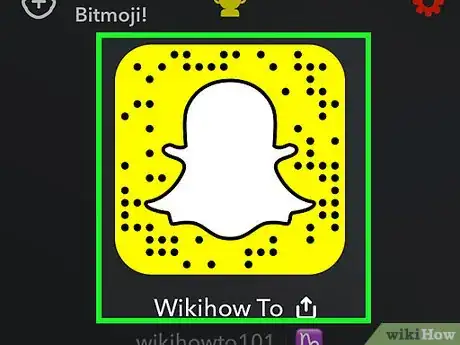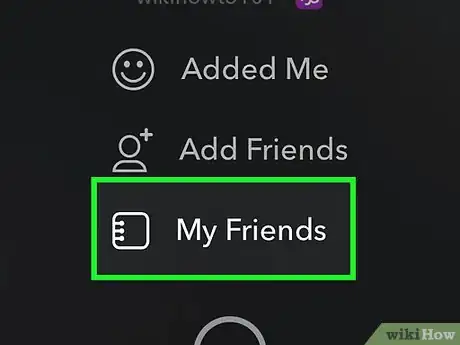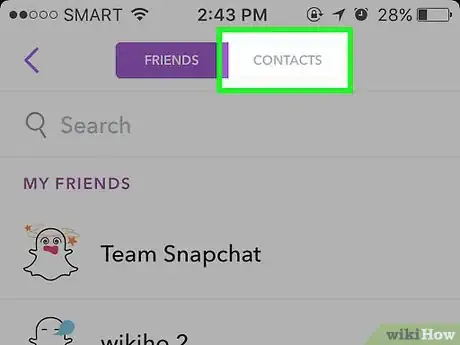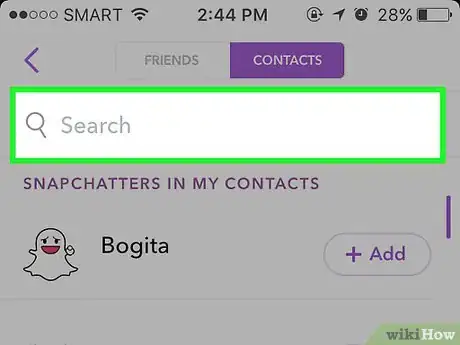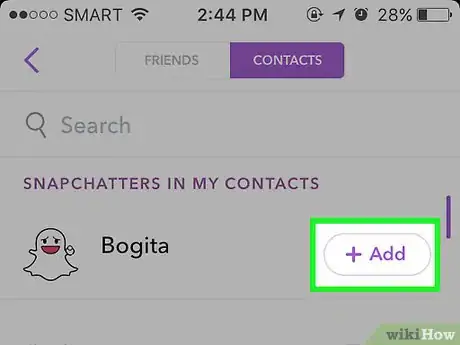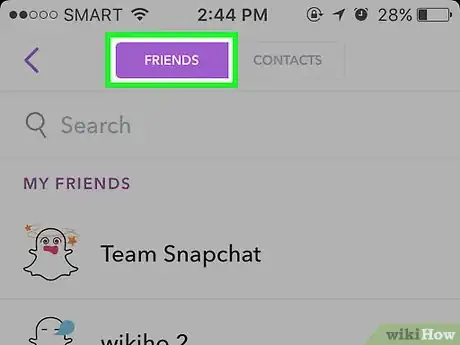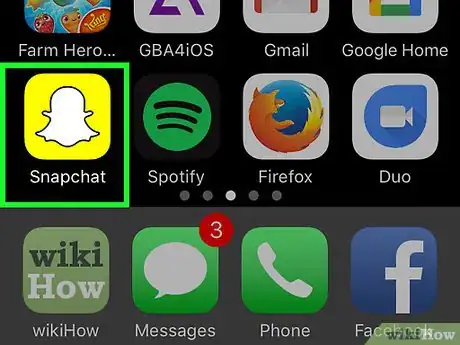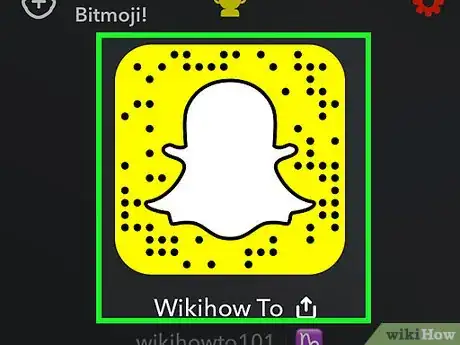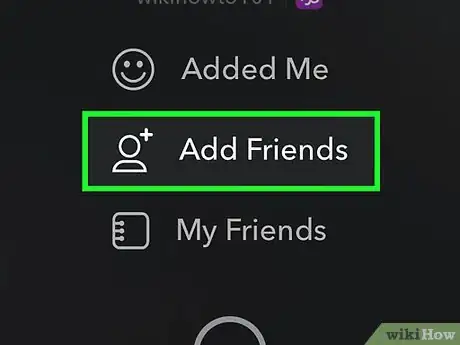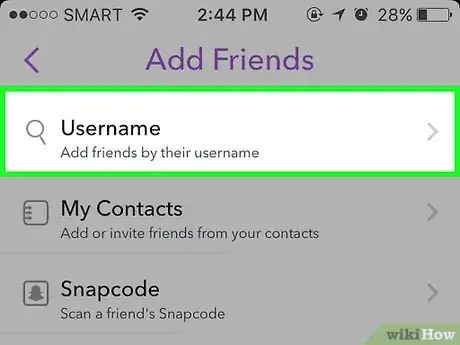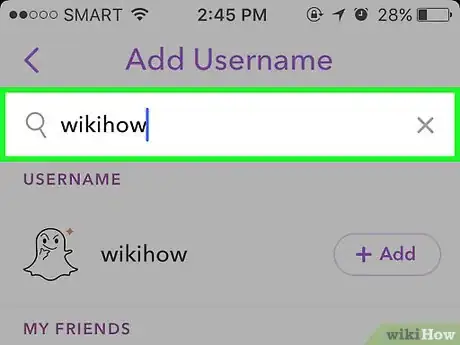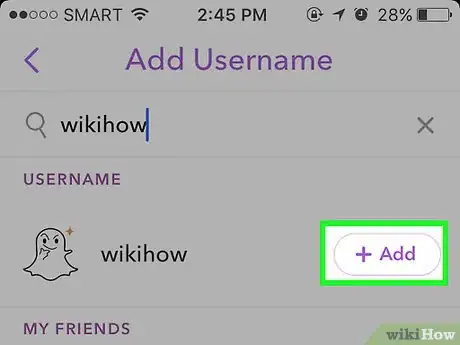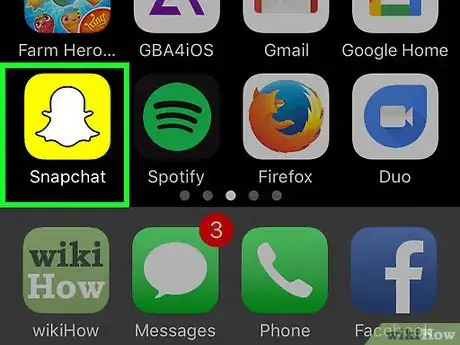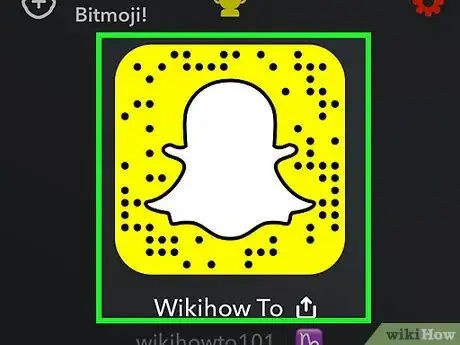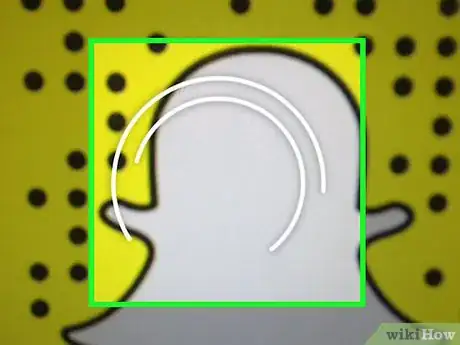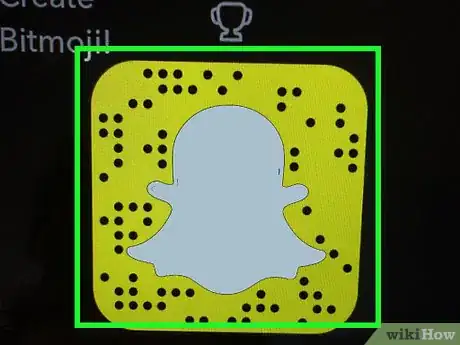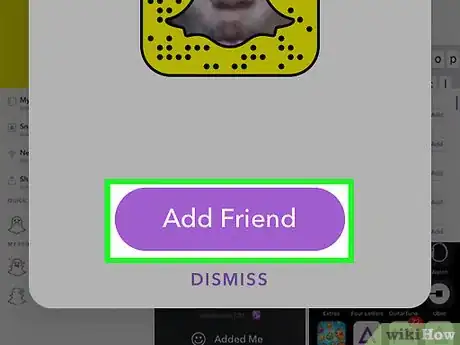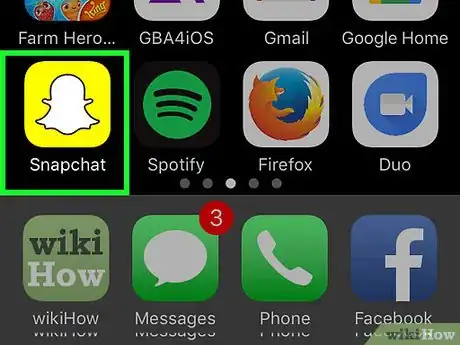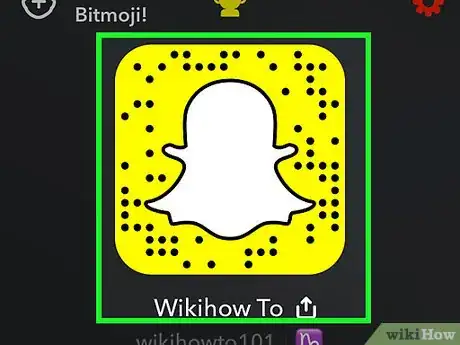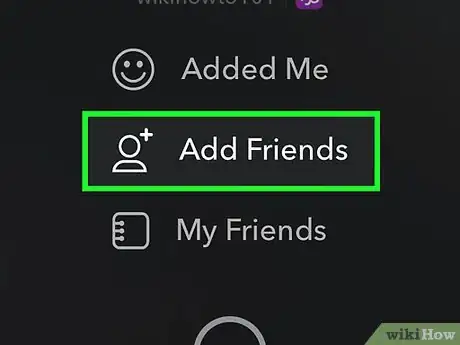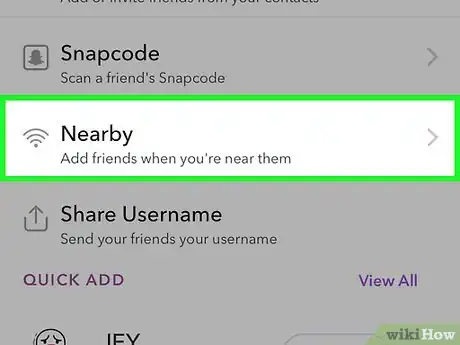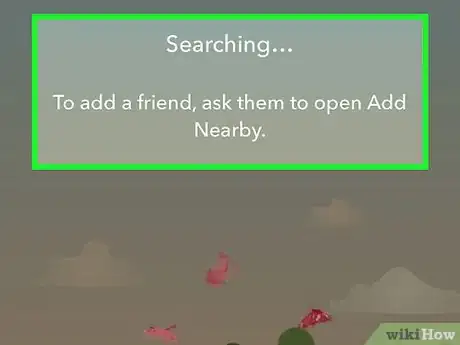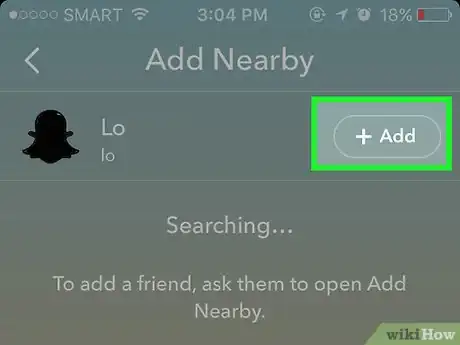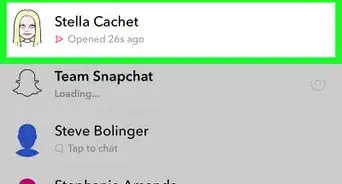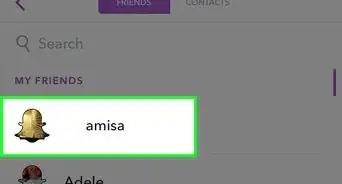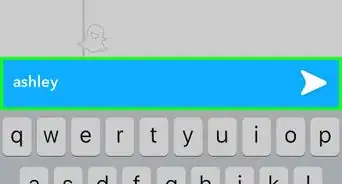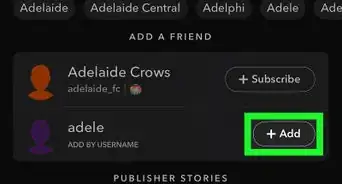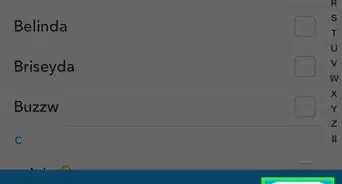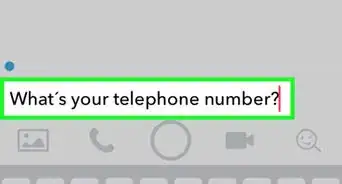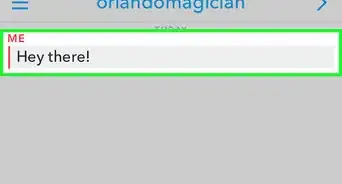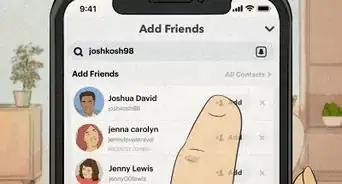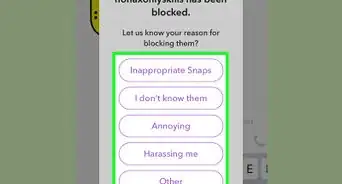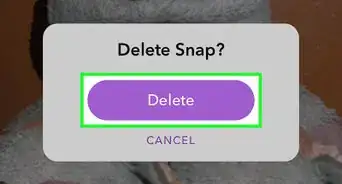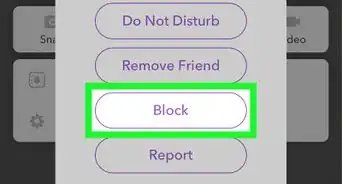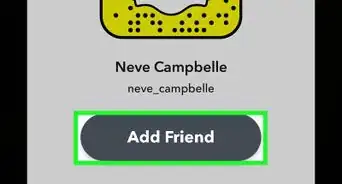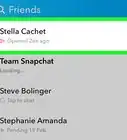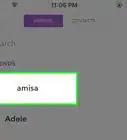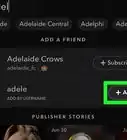X
Este artículo fue coescrito por Jack Lloyd. Jack Lloyd es escritor y editor de tecnología para wikiHow. Tiene más de dos años de experiencia escribiendo y editando artículos relacionados con tecnología. Es entusiasta de la tecnología y profesor de inglés.
Este artículo ha sido visto 35 062 veces.
Este wikiHow te enseñará a encontrar amigos y agregarlos a tu lista de contactos de Snapchat.
Pasos
Parte 1
Parte 1 de 4:Utilizar la agenda telefónica del celular
Parte 1
-
1Ejecuta la aplicación Snapchat. Es un fantasma blanco con un fondo color amarillo.
- Si aún no has iniciado sesión, selecciona Iniciar sesión e ingresa tu nombre de usuario (o correo electrónico) y tu contraseña.
-
2Desliza el dedo hacia abajo en la pantalla de la cámara. De esta forma, se abrirá la página de tu perfil.
-
3Presiona Mis amigos. Se encuentra hacia el final de la parte inferior de la página del perfil.
-
4Selecciona Contactos. Es una pequeña pestaña que se encuentra en la parte superior derecha de la pantalla.
- No podrás agregar contactos desde tu agenda telefónica si Snapchat no tiene acceso a tu libreta de contactos.
- Si aún no has agregado tu número telefónico a tu cuenta de Snapchat, hazlo cuando la aplicación lo solicite.
-
5Desplaza el dedo hasta la persona que quieras agregar. Generalmente, los contactos figuran en orden alfabético.
- Para acelerar la búsqueda, escribe el nombre del contacto en la barra Buscar que se encuentra en la parte superior de la pantalla.
-
6Selecciona + Añadir que está al lado del nombre de los contactos. Podrás agregar a aquellos contactos que tengan la opción + Añadir al lado de sus nombres.
- No se mostrarán los nombres de los contactos que ya tengas agregados en Snapchat.
- Si el contacto no tiene una cuenta de Snapchat, figurará la opción Invitar a la derecha de su nombre.
-
7Verifica que hayas agregado esta persona a la lista de tus amigos. Haz clic en la pestaña Amigos que se encuentra en la parte superior de la pantalla (a la izquierda de la pestaña Contactos) y comprueba que su nombre figure en la lista.
- Puedes utilizar la barra Buscar que se encuentra en la parte superior de la pantalla para poder encontrar al amigo que has agregado.
- Por defecto, tus amigos agregados tendrán que agregarte a ti también antes de que puedan ver los snaps que les hayas enviado.
Anuncio
Parte 2
Parte 2 de 4:Buscar por nombre de usuario
Parte 2
-
1Ejecuta la aplicación de Snapchat. Es un fantasma blanco con un fondo color amarillo.
- Si aún no has iniciado sesión, selecciona Iniciar sesión e ingresa tu nombre de usuario (o correo electrónico) y tu contraseña.
-
2Desliza el dedo hacia abajo en la pantalla de la cámara. De esta forma, se abrirá la página de tu perfil.
-
3Selecciona Añadir amigos. Es la segunda opción en la pantalla del perfil.
-
4Presiona Nombre de usuario. Aparecerá una barra de búsqueda debajo del título "Añadir usuario" en la parte superior de esta página.
- También podrás ver tu nombre de usuario y tu nombre público listado debajo de la barra de búsqueda.
-
5Escribe el nombre de usuario de tu amigo en la barra de búsqueda. Asegúrate de ingresar el nombre correctamente.
- Los nombres más relevantes de usuarios aparecerán debajo de la barra de búsqueda.
-
6Selecciona + Añadir. Se encuentra a la derecha del nombre del usuario. De esta forma, lo agregarás a la lista de tus amigos.
- Por defecto, tendrá que aceptar tu solicitud de amistad antes de ver cualquier cosa que le quieras enviar.
Anuncio
Parte 3
Parte 3 de 4:Escanear un código de Snapchat
Parte 3
-
1Ejecuta la aplicación Snapchat. Es un fantasma blanco con un fondo de color amarillo.
- Si aún no has iniciado sesión, selecciona Iniciar sesión e ingresa tu nombre de usuario (o correo electrónico) y tu contraseña.
- Tu amigo debe abrir la aplicación si lo agregarás personalmente.
-
2Pídele a tu amigo que deslice el dedo en la pantalla de la cámara. De esta forma, abrirá la página de su perfil que contiene su código de Snapchat personal (la caja amarilla con el fantasma adentro).
- Omite este paso si escanearás el código desde una página de Internet o desde un afiche.
-
3Centra el código dentro de la pantalla. Tienes que poder ver toda la caja del código en la pantalla.
- Si el código no se lee correctamente, dale un pequeño golpecito para que la cámara haga foco nuevamente.
-
4Presiona y mantén la caja del código de Snapchat en la pantalla. Luego de un instante, verás que la cuenta del código de Snapchat se abre en la pantalla.
-
5Selecciona Añadir amigo. De esta forma, ¡el usuario del código de Snapchat figurará en tu lista de amigos!
- También puedes agregar un amigo con el código de Snapchat desde una fotografía del rollo de tu cámara al seleccionar Añadir amigo en la página del perfil, Snapcódigo y luego escoger la imagen que contiene el código.
Anuncio
Parte 4
Parte 4 de 4:Utilizar la función “Cercanos”
Parte 4
-
1Ejecuta la aplicación Snapchat. Es un fantasma blanco con un fondo color amarillo.
- Si aún no has iniciado sesión, selecciona Iniciar sesión e ingresa tu nombre de usuario (o correo electrónico) y tu contraseña.
-
2Desliza el dedo hacia abajo en la pantalla de la cámara. De esta forma, se abrirá la página de tu perfil.
-
3Selecciona Añadir amigos. Añadir amigos es la segunda opción que figura en la página del perfil.
-
4Presiona Cercanos. Es la cuarta opción que figura en la parte superior de la pantalla.
- Si la aplicación lo solicita, selecciona Ok para habilitar el servicio de ubicación con el fin de utilizar la función "Cercanos".
- La función Cercanos no funcionará si no estás en la misma zona física que la persona que quieres agregar.
-
5Asegúrate de que tu amigo tenga activada esta función. Solo funcionará si ambos tienen la función activada.
- Cuando esta función esté activada, aparecerá una lista de todos los usuarios que tienen activada la función Cercanos.
-
6Selecciona + Añadir. Se encuentra a la derecha del nombre de usuario.
- Puedes agregar varios usuarios al presionar + Añadir que se encuentra al lado de cada usuario.
- Los usuarios que ya sean tus amigos figurarán como "Añadido" a la derecha de sus nombres.
Anuncio
Consejos
- Si quieres agregar a alguien por su nombre de usuario, pero lo escribes mal, podrías terminar agregando a alguien totalmente distinto.
Anuncio
Advertencias
- Por cuestiones de seguridad, no actives la función "Cercanos" en lugares públicos.
Anuncio
Acerca de este wikiHow
Anuncio